이번 시리즈는 그동안 배우고 싶었지만, 배울 엄두가 나지 않아 미루고 있었던 자바 Spring에 대해 제가 배운 내용들을 기록해보고자 합니다.
강의는 인프런에 등록된 강의인 김영한님의 스프링 로드맵을 기준으로 배울 예정입니다.
https://www.inflearn.com/roadmaps/373
개발 도구 및 버전은 아래와 같습니다.
JAVA jdk-11
spring-boot 2.6.3
IntelliJ
Gradle기본적으로 spring-boot에서 spring-web과 thymeleaf란 dependency를 가지고 시작하였습니다.
설정은 Spring Initializr에서 진행하시면 됩니다.
Spring Initializr 생성파일 설명
처음 생성된 프로젝트를 IntelliJ에서 실행하면 아래와 비슷한 구조로 파일과 패키지들이 생성되어 있을 것입니다.
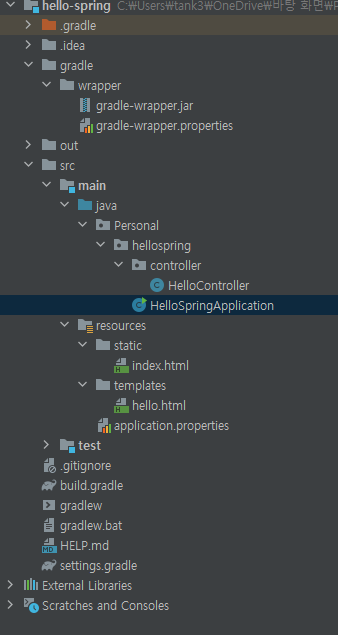
1. src\main\java\그룹명\프로젝트명 아래 자바 클래스 파일이 하나 생성되어 있는데, 이 부분이 JAVA 프로젝트에서 소위말하는 main 메소드가 있는 클래스입니다.
2. src\resources\static 아래에는 html 파일들을 추가할 수 있습니다. 기본적으로 spring boot는 따로 설정이 없다면 index.html을 찾아 렌더링 해줍니다.
3. build.gradle에서는 외부 라이브러리들을 확인할 수 있습니다. 후에 렌더링마다 다시 run을 해줘야하는 불편함을 없애기 위해 저는 미리 몇가지 설정을 바꾸었습니다.
- 해당 파일 dependencies에
developmentOnly 'org.springframework.boot:spring-boot-devtools추가 - File->Settings 클릭, 아래 항목들을 체크
- Compiler->Build Project Automatically
- Advanced Settings->Allow auto-make even if developed application is currently running
src\main\java\그룹명\프로젝트명아래에 controller라는 package를 생성합니다. 이 패키지 내부에 컨트롤러를 작성하면 됩니다.
커맨드로 Build 방법(Windows 기준)
- 해당 파일 위치로 이동합니다.

gradlew build명령을 작성합니다.
- 하위 폴더에
build\libs로 이동합니다.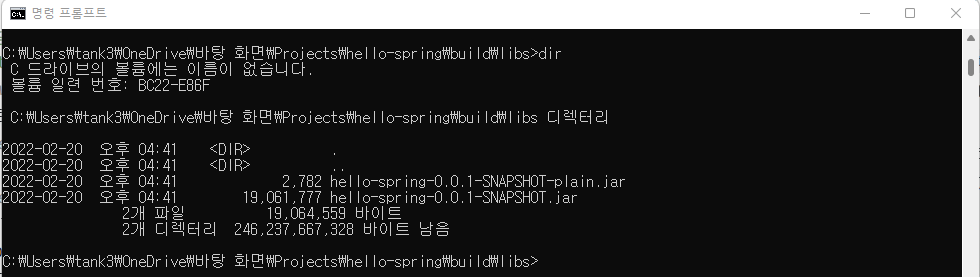
- .jar 파일을 실행하시면 됩니다.(plain 아님)
실행 방법java -jar 해당파일명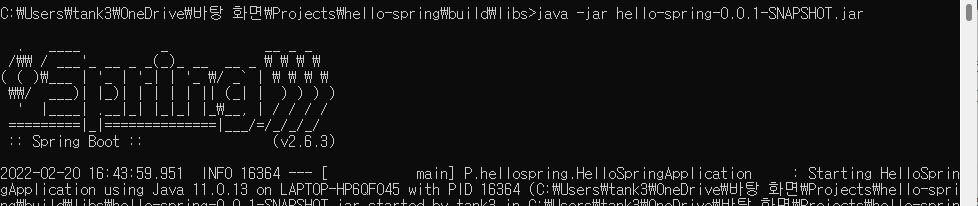
높은 확률로 위의 과정들을 진행하는 도중 다양한 에러를 마주하실 것이라 봅니다. 저역시 이 한페이지 분량의 내용을 여러 에러를 마주치며 진행했는데, 구글링을 하시면 금방 해결될 것입니다.
저같은 경우 시스템 환경변수 설정이 JAVA 15버전으로 되어있어서 변경하였고, gradle이 jdk의 위치를 찾지 못해 gradle-wrapper.properties에 org.gradle.java.home=jdk주소를 추가하였습니다.
감사합니다.
